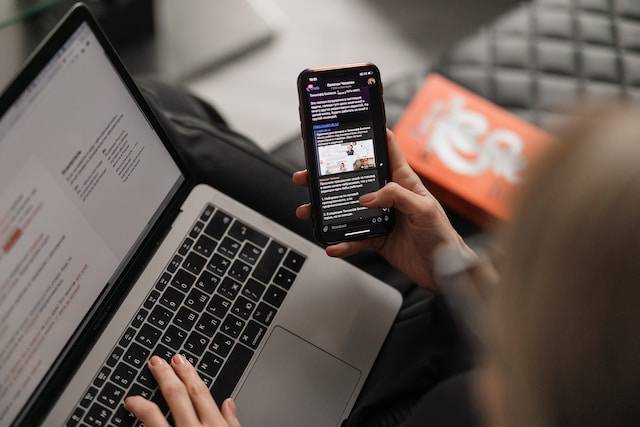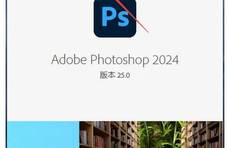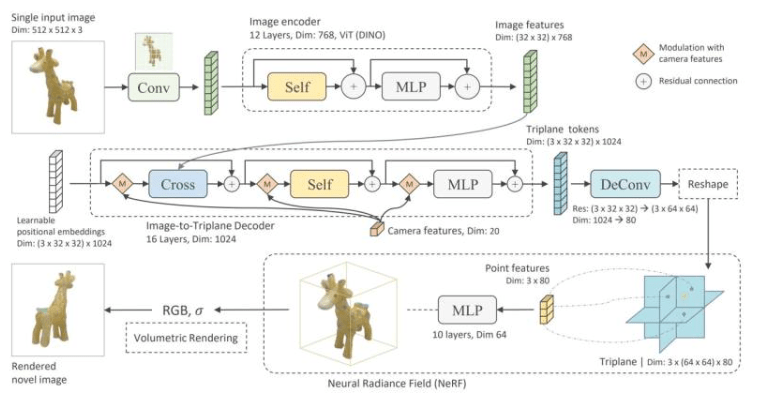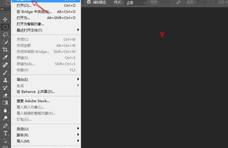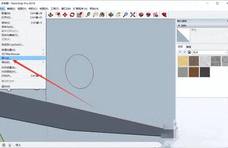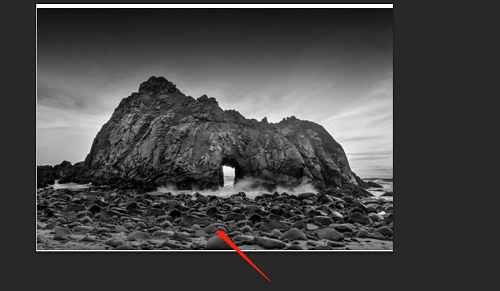四个技巧:无损放大图片,保持清晰度!
如果你有一张低分辨率的图片,但是想要无损将放大成高分辨率的图片,那么这篇文章就可以帮助到你了!今天小编给大家整理了四个支持无损放大图片的工具,这些软件都具有高分辨率转换功能,可以将图片放大并填充细节,使其看起来更清晰。
第一个工具:酷雀AI智能抠图
无损放大图片的方法如下:
第一步,打开 「酷雀AI智能抠图」软件,点击首页界面中的【图片放大】功能,跳转到本地相册后选中需要无损放大的图片上传到软件中。
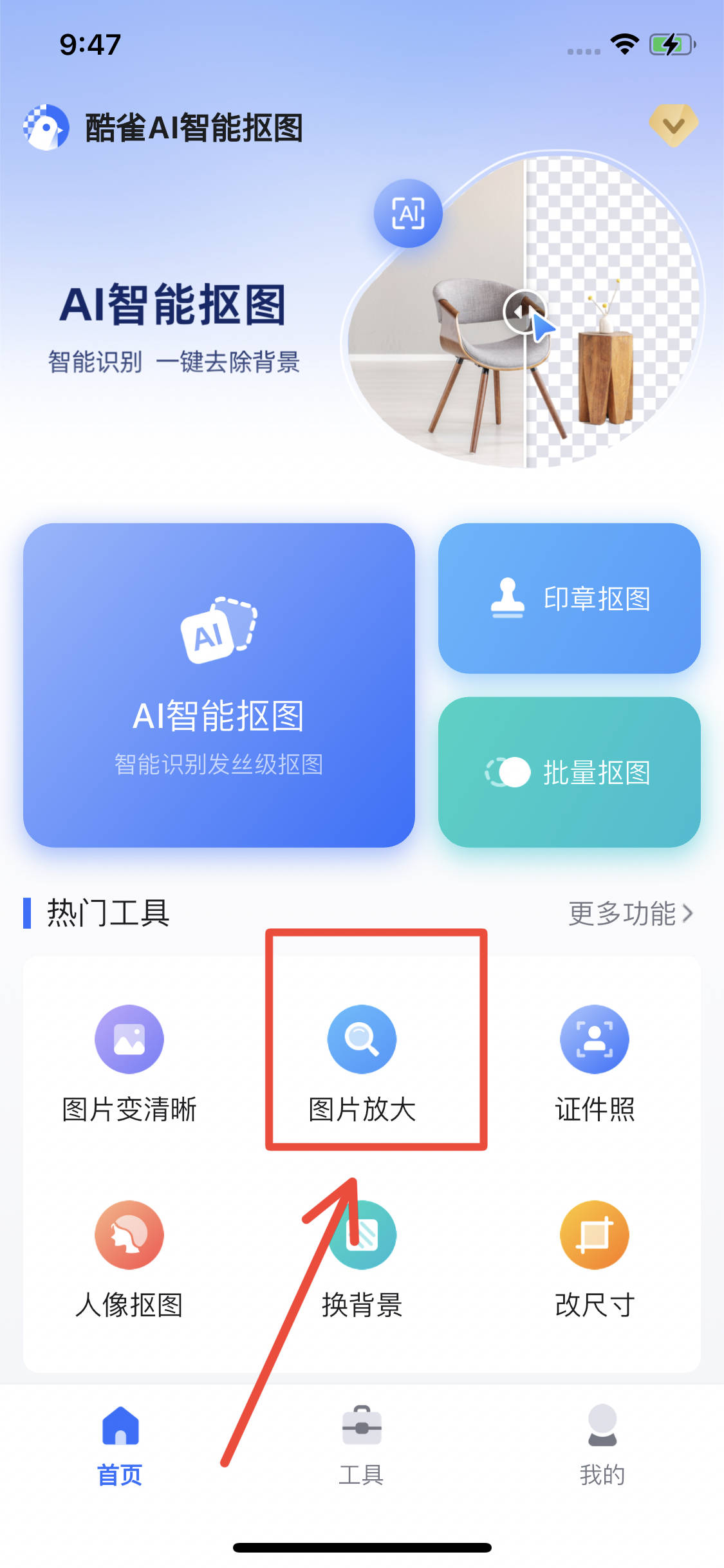
第二步,自定义图片放大的参数,等待自动处理无损放大图片。
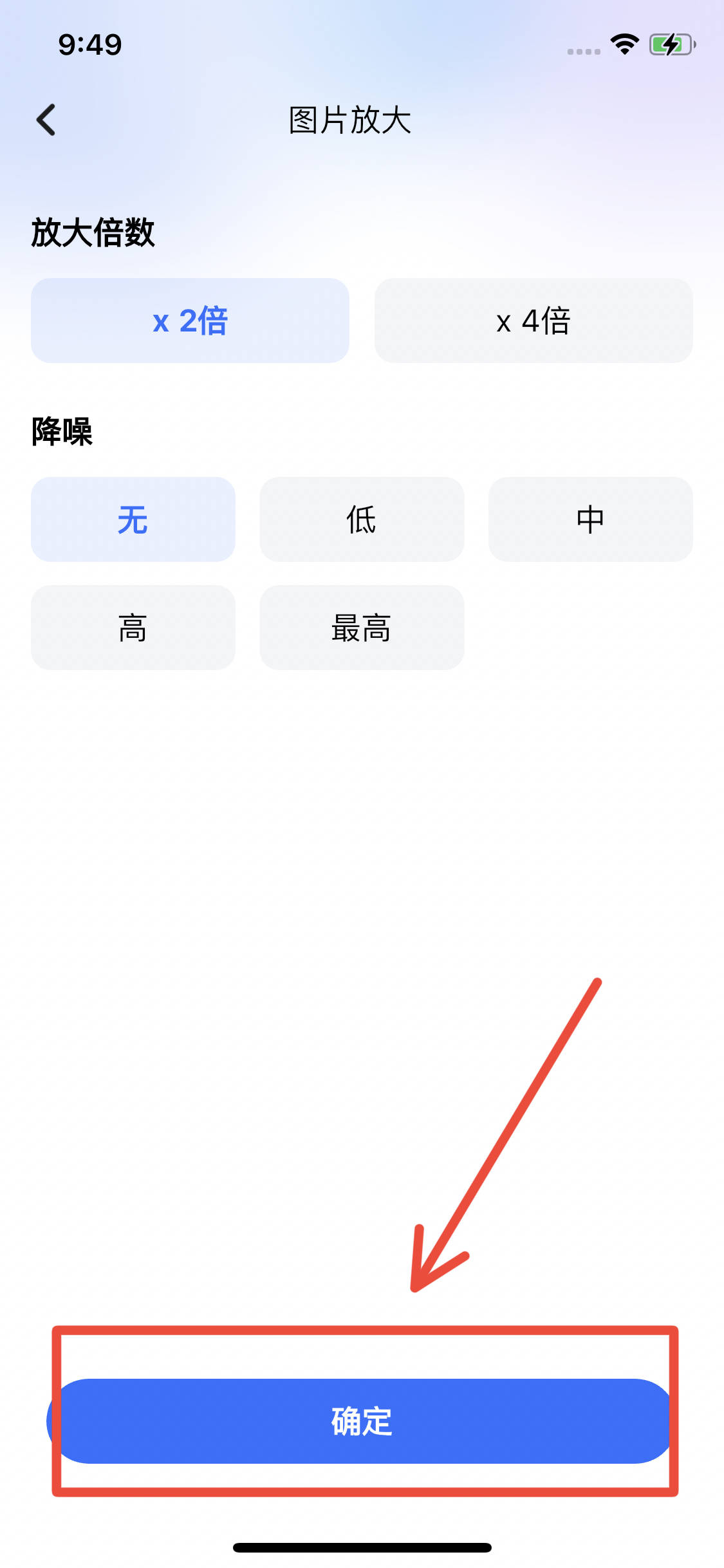
第三步,完成后点击右上角的【保存】按钮,保存图片到本地相册中。

第二个工具:jpgHD
无损放大图片的方法如下:
第一步,打开“jpgHD”官网,点击首页的【选择照片】按钮,跳转到本地文件夹后选中需要无损放大的图片上传到网页中。
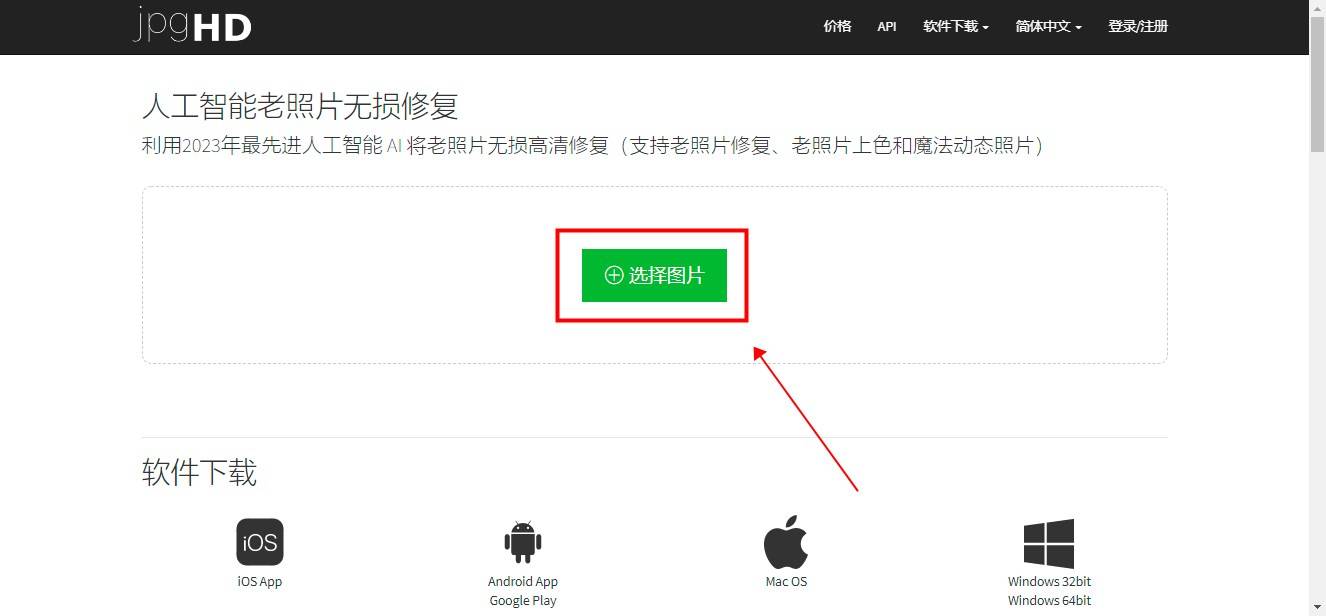
第二步,点击上传图片一侧的【开始】按钮,在“任务配置”窗口中自定义配置,随后点击【开始】按钮,等待自动处理无损放大图片。
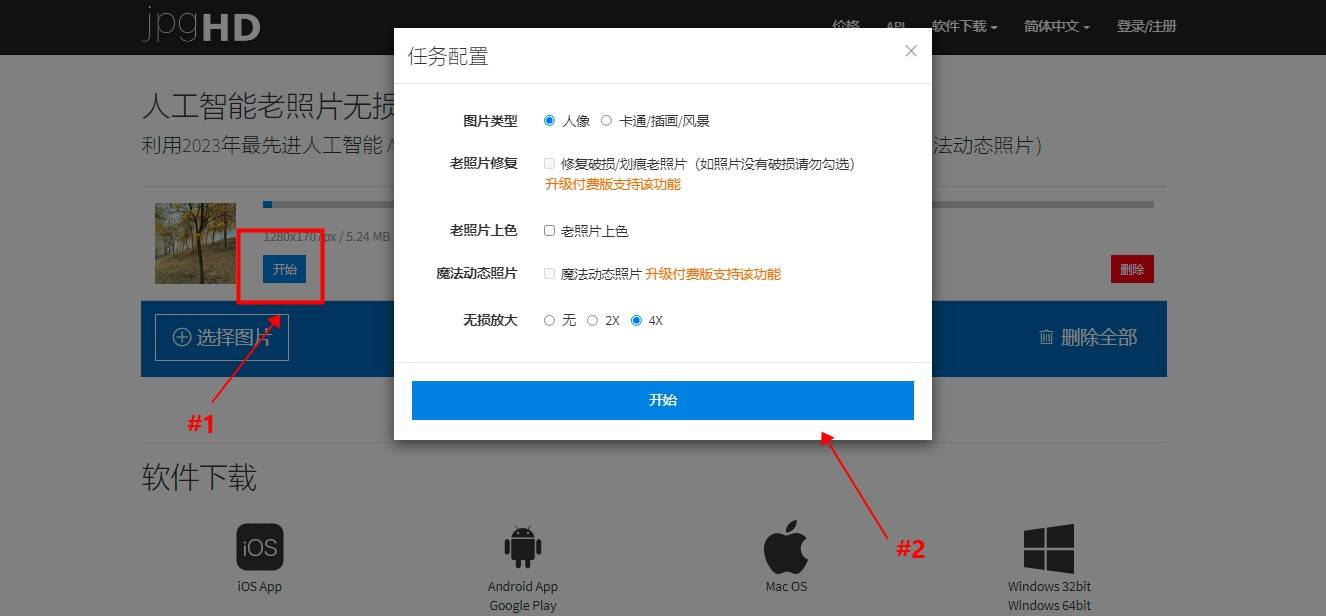
第三步,完成后点击图片下方的【下载】按钮,保存图片到本地文件夹中。
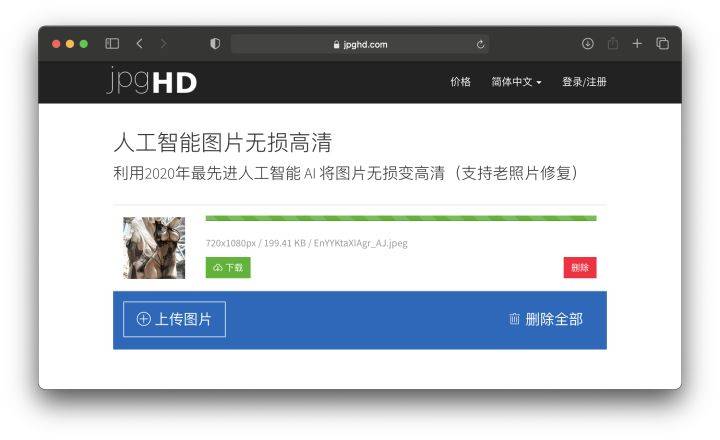
第三个工具:Bigjpg
无损放大图片的方法如下:
第一步,打开“Bigjpg”官网,点击首页的【选择文件】按钮,跳转到本地文件夹后选中需要无损放大的图片上传到网页中。
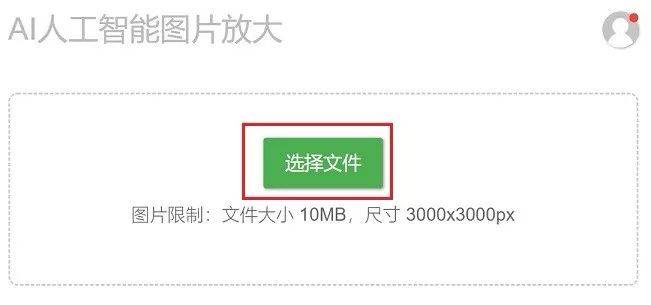
第二步,图片上传成功后点击【开始】按钮,跳出新窗口。
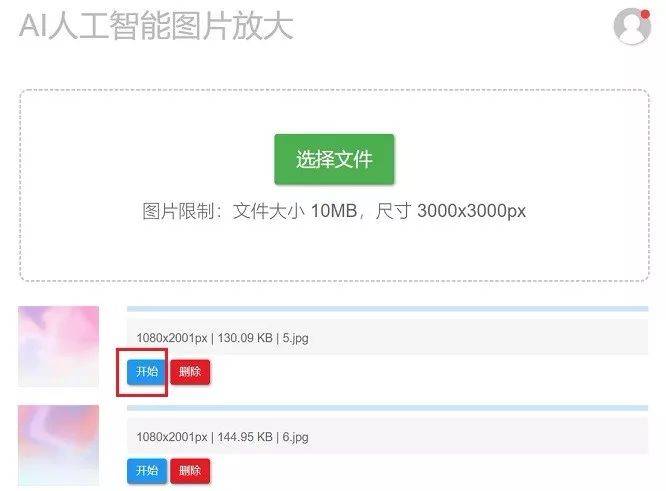
第三步,在新窗口中自定义图片类型、放大倍数和降噪程度,确认后点击右下角的【确定】按钮,等待自动处理无损放大图片。
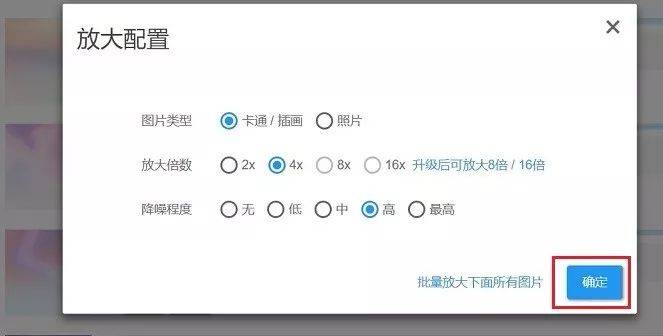
第四步,完成后点击【下载】按钮,保存图片到本地文件夹中。
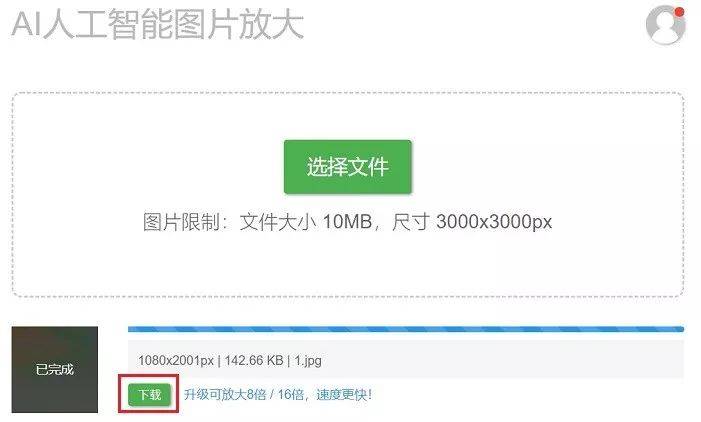
第四个工具:嗨格式无损放大器
无损放大图片的方法如下:
第一步,打开「嗨格式无损放大器」软件,点击首页中【图片无损放大】功能。
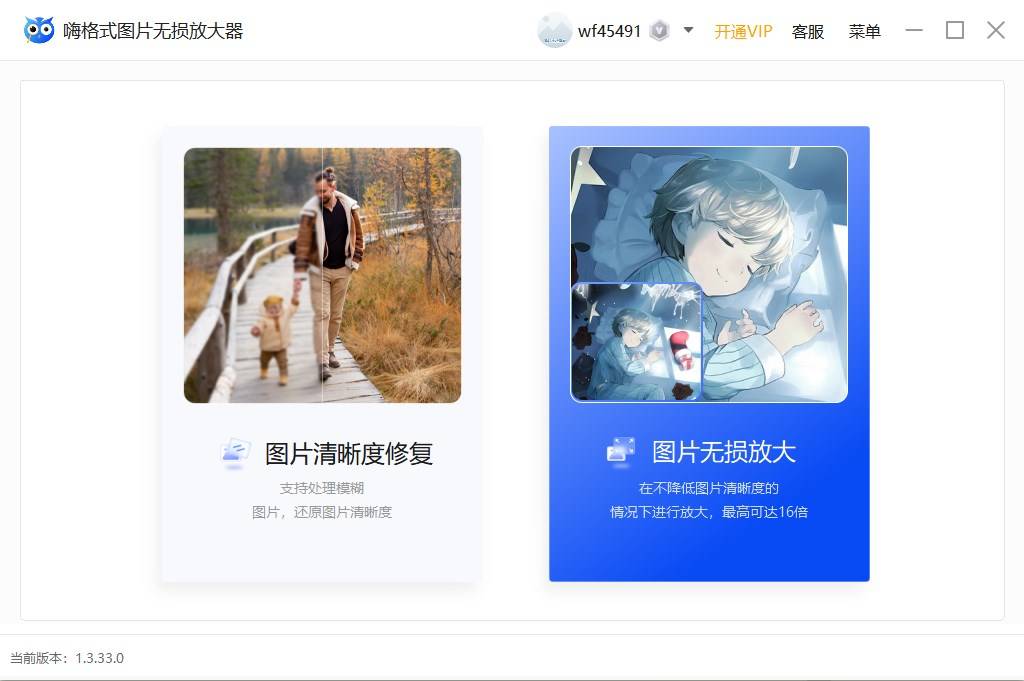
第二步,点击左上角的【添加图片】,跳转到本地文件夹后选中需要无损放大的图片上传到软件中。
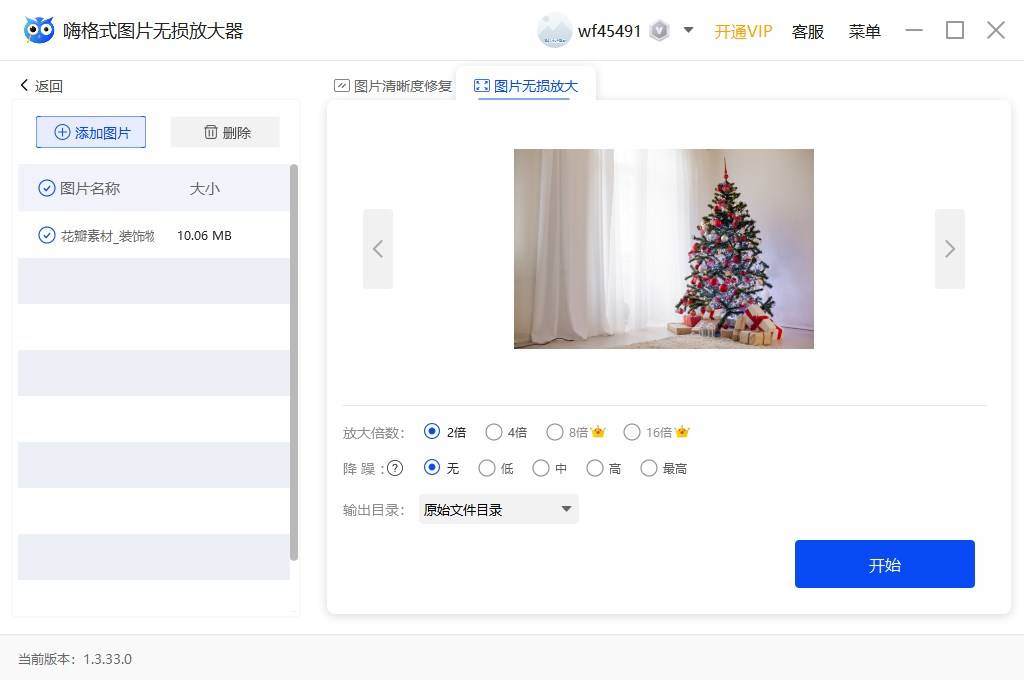
第三步,在软件下方的选项中自定义图片的降噪程度,增强细节和保存路径,随后点击【开始】按钮,等待自动处理无损放大图片。
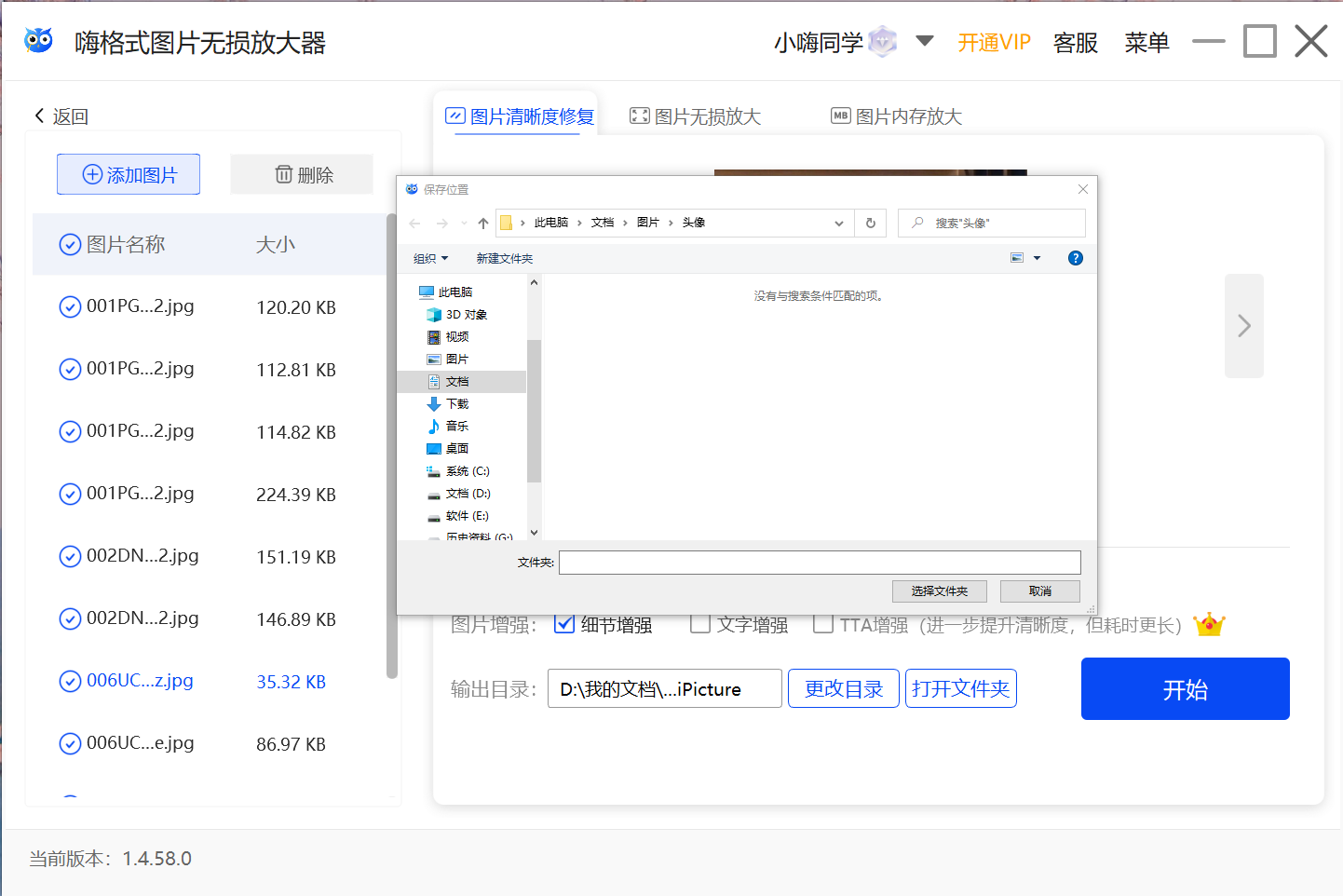
第四步,完成后点击【打开】按钮可以在本地查看放大的图片。

好了,今天的分享内容就到这里啦!希望这篇文章能够帮助到大家!